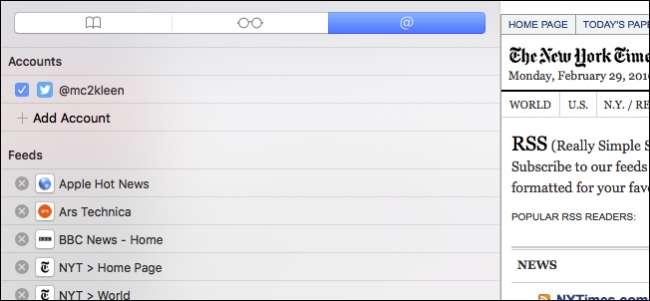
Safari giver dig mulighed for at abonnere på RSS-feeds og tilføje dine sociale mediekonti, så du kan se dem lige i browseren i et universelt feed uden behov for tilføjelsesprogrammer eller udvidelser.
På den måde kan du se hver artikel, tweet og statusopdatering i din Safari-sidepanel i stedet for manuelt at søge på alle dine yndlingssider og sociale mediesider.
Sådan tilføjes RSS-feeds til Safari på OS X og iOS
RELATEREDE: Hvad er RSS, og hvordan kan jeg drage fordel af at bruge det?
RSS-feeds er en fantastisk måde for at holde trit med dine yndlingsblogs og nyhedssider, men sociale mediestrømme har erstattet RSS-feeds for mange mennesker. Der er dog stadig mange RSS-feeds tilgængelige for mange større websteder, og en af de gode ting ved Safari er muligheden for at abonnere på disse feeds og se dem i browserens sidepanel.
For at åbne sidebjælken skal du klikke på knappen "Vis sidebjælke", eller alternativt kan du gå direkte til dine delte links ved hjælp af tastaturkombinationen Command + Ctrl + 3. I det følgende skærmbillede har vi allerede åbnet browseren til New York Times 'RSS-feed-side.
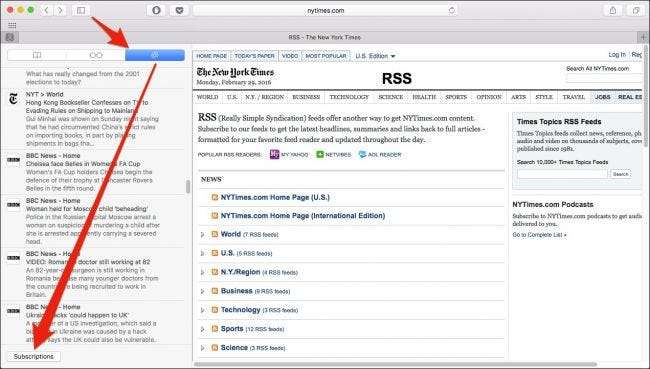
Når sidepanelet er åbent, skal du klikke på knappen "Abonnementer" nederst.
Den nemmeste måde at tilføje feeds til sidebjælken Shared Links på er ved blot at klikke på det ønskede RSS-feed.
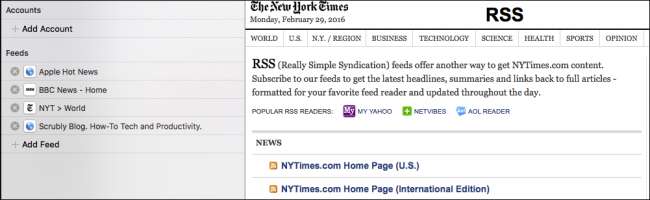
Når du gør det, vises en bekræftelsesdialog og beder dig om du vil tilføje den. For at gøre det skal du klikke på “Tilføj”.
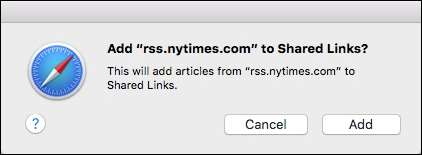
Som du kan se, er Times 'startside blevet føjet til vores delte links. Du kan fortsætte med at tilføje så mange RSS-feeds, som du vil.
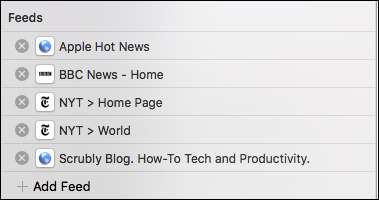
En anden måde at abonnere på feeds på er at klikke på knappen "Tilføj feed", som ofte ikke er pålideligt ensartet. Nogle gange fungerer det, og nogle gange fungerer det ikke. Når det virker, ser du feedet vises i "Abonner på" -dialogen, og du kan derefter klikke på "Tilføj feed".
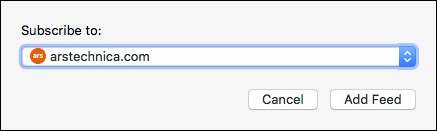
I tilfælde, hvor den resulterende dialog blot siger "Element" og ikke giver dig yderligere muligheder, er det bedst at bruge den tidligere beskrevne metode til at tilføje RSS-feeds.
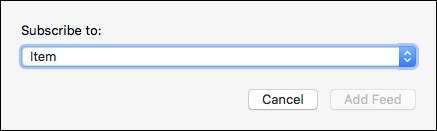
For at gøre dette på din iPhone på iPad skal du først gennemse det feed, du vil tilføje, og derefter klikke på ikonet for åben bog i bunden af browseren.
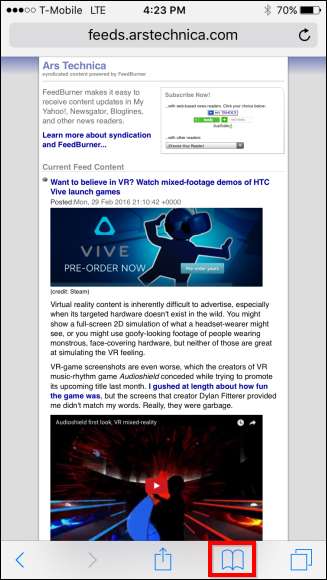
Klik derefter på knappen "Abonnementer".

Alt hvad du skal gøre nu er at klikke på "Tilføj aktuelt sted", og det føjes til dine abonnementer.
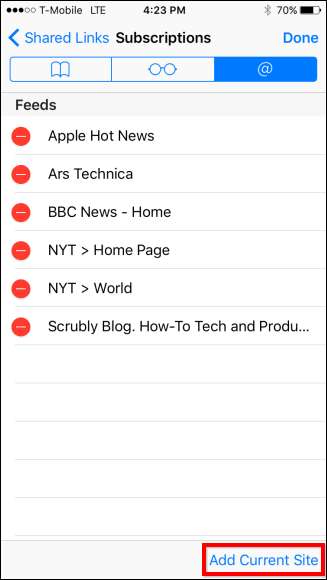
Bemærk, at dine abonnementer synkroniseres med iCloud, så alt matcher fra Safari-session til Safari-session. Hvis du ikke ønsker, at dette skal ske, du kan slå synkronisering fra selvom du mister nogle værdifulde funktioner, hvis du gør det.
Tilføjelse af sociale mediekonti til Safari på OS X
Hvis du vil tilføj dine sociale mediekonti i stedet for at klikke på “Tilføj feed”, skal du klikke på “Tilføj konto”.
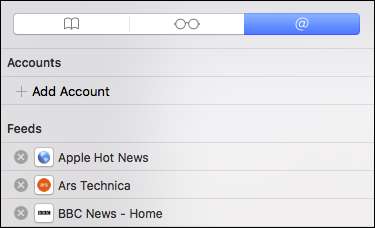
Siden Internetkonti-systemindstillinger vises, så du kan tilføje dine sociale mediekonti.
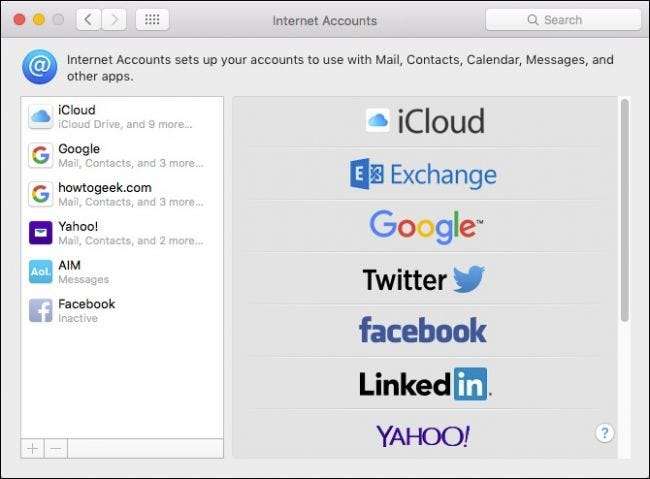
For eksempel, hvis vi vil tilføje vores Twitter-feed, vil vi klikke på "Twitter" og derefter indtaste vores brugernavn og adgangskode.
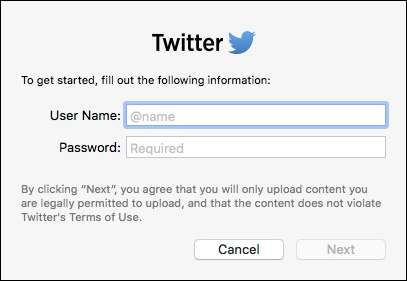
(Hvis du bruger tofaktorautentificering på din sociale mediekonto skal du logge på dens indstillinger og oprette en applikationsspecifik adgangskode og bruge den her.)
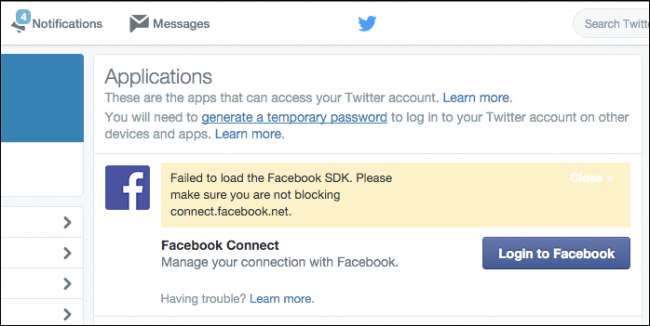
Nu kan du se, at vi med succes har føjet vores Twitter-konto til vores Safari-sidepanel.
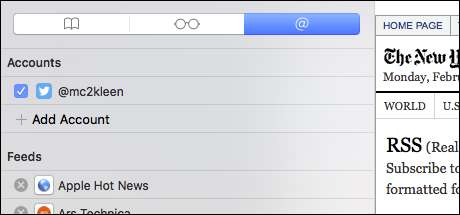
Når vi klikker på "Udført" nederst i sidepanelet, kan du se, at vores delte links nu også inkluderer Twitter-opdateringer.

Du kan fortsætte med at tilføje flere RSS-feeds og sociale mediekonti til dit hjerte. I stedet for at søge fra sted til sted kan du i stedet lade sidebjælken være åben og modtage de seneste alarmer, indlæg og opdateringer fra alle dine yndlingssider og venner.
RELATEREDE: Sådan synkroniseres kontakter, påmindelser og mere med iCloud
Dette gør dig måske ikke mere produktiv, men det reducerer sikkert den tid, du bruger på at surfe rundt. Endnu bedre er det imidlertid, at du ikke behøver at bruge en udvidelse eller nogen anden applikation. Det alene er værd at prøve det.







